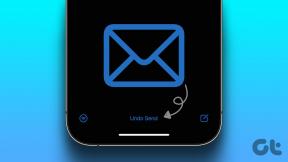Naudokite „Android“ kaip jutiklinę dalį, klaviatūrą, nuotolinio valdymo pultą su „gPad“.
Įvairios / / December 02, 2021
Neseniai įsigijau 42 colių LED televizorių ir nešiojamąjį kompiuterį žaidimams, kad galėčiau žaisti galingesnius vaizdo žaidimus ir dar daugiau elegantiška filmų žiūrėjimo patirtis. Abu atrodo (ir veikia) kaip vienas kitam sukurta pora, tačiau trūksta belaidės klaviatūros ir pelės. Tai supratau vėliau, nes darėsi sunku dirbti prie didžiulio ekrano sėdint priešais jį.
Kadangi jau beveik išeikvojau santaupas, nusprendžiau pagalvoti apie sprendimą, užuot pirkus daugiau programėlių, ir sugalvojau naudojant Android telefoną kaip jutiklinę dalį, belaidę klaviatūrą ir... palauk.. nuotolinio valdymo pulteliu!
Taip, tai įmanoma ir šią magiją kurianti programėlė vadinama gPad. Taigi pažiūrėkime, kaip nustatyti „gPad“ ir naudoti jį kaip nuotolinio valdymo pultą medijos centro kompiuteriui.

Norėdami pradėti, atsisiųskite ir įdiekite gPad klientas „Android“ telefone iš rinkos. Taip pat atsisiųskite ir įdiekite gPad Windows serveris programa iš „gPad“ svetainės kompiuteryje, kuriame norite naudoti „Android“ kaip nuotolinio valdymo pultą.
Galite prijungti „gPad“ klientą prie serverio naudodami USB, „Bluetooth“ arba „Wi-Fi“. Įsitikinkite, kad turite visas būtinas prielaidas prisijungti. Pavyzdžiui, jei jungiatės per „Wi-Fi“ maršruto parinktuvą, įsitikinkite, kad žinoti savo kompiuterio vietinį IP adresą kai būsite prie jo prisijungę.

Kai pirmą kartą paleisite programą, spustelėkite Nustatymai Norėdami sukonfigūruoti ryšio tipą ir užmegzti ryšį. Sėkmingai nustatę veikiantį ryšį galite pasirinkti bet kurį programos modulį ir naudoti „Android“ kaip nuotolinio valdymo pultą.

The Jutiklinė dalis atveria braukimo sritį, slinkimo sritį ir du pelės mygtukus. Paspaudę telefono meniu mygtuką gausite ir nuotolinę klaviatūrą. Jei jūsų telefonas palaiko kelių lietimų įvestį, galite naudoti jį kaip a kelių lietimų jutiklinė dalis skirta Windows. Taip pat galite įtraukti jutiklinės dalies valdiklį į savo pagrindinį puslapį, jei turite jį naudoti pakankamai dažnai.

Antrasis ir įdomesnis modulis yra gPad. Paprastais žodžiais tariant, šiame skyriuje pateikiamas specialus nuotolinio valdymo pultas, skirtas daugeliui „Windows“ programų ir žaidimų. Galite sukurti / bendrinti / atsisiųsti „gPad“:
- Pristatymas („PowerPoint“, „Google“ dokumentai)
- Medijos grotuvai („Winamp“, „iTunes“, medijos grotuvas ir kt.)
- Grafikos įrankiai („Adobe Photoshop“, „Illustrator“)
- Medijos centrai „Windows“ ir „Mac“, XBMC, „Spotify“, „Frontpad“, „eye TV“, žiniasklaidos portalas.
- Klaviatūros ir klaviatūros plėtiniai
- Žaidimo apgaulės kodai arba raktų sekos
- … ir dar


Galite redaguoti esamą „gPad“ arba sukurti ir bendrinti vieną iš savo asmeninių „gPad“ naudodami redaktorius skyrius. Sukurkite asmeninį programos išdėstymą, tvarkykite sparčiuosius klavišus, išplėskite klaviatūrą, automatizuokite klavišų sekas ir dar daugiau.
Voila! Dabar galite naudoti „Android“ išmanųjį telefoną kaip nešiojamojo kompiuterio aparatinės įrangos plėtinį. Iš pradžių gali prireikti šiek tiek laiko priprasti, bet kai tik tai įprasi, tai tikrai galia ir patogumas tavo rankose.
Mano Verdiktas
Programa yra nuostabi ir daro tiksliai tai, kas sakoma. Nors jutiklinės dalies atsako laikas pastebimai vėlavo, nesu tikras, ar problemą sukėlė mano naudojama aparatinė įranga, ar pati programa. Praneškite mums, jei susiduriate su tokiomis problemomis, taip pat apie bendrą programos naudojimo patirtį.